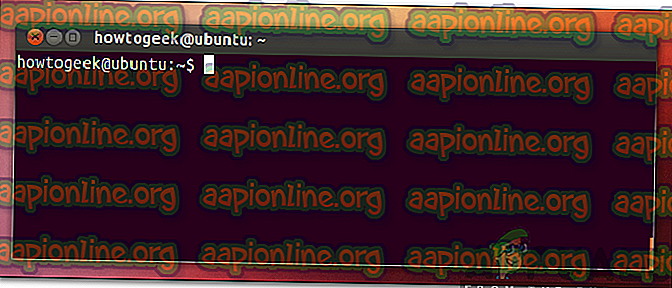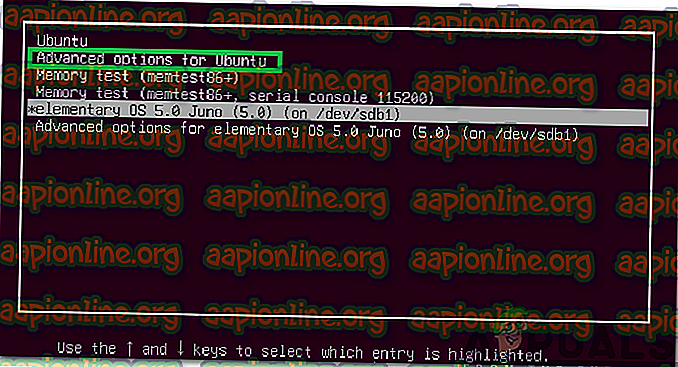Kaip ištaisyti klaidą „Nepavyko prisijungti prie„ lvmetad “Ubuntu?
„Ubuntu“ yra nemokama ir atvirojo kodo „Linux“ pagrįsta operacinė sistema, naudojama daugiausia debesų kompiuterijai su „OpenStack“ palaikymu. Kas 6 mėnesius atnaujinimai išleidžiami su patobulintomis funkcijomis ir patobulinimais. Tačiau gana neseniai buvo gauta daugybė pranešimų, kuriuose vartotojai negali įsikrauti į operacinę sistemą ir pastebimas pranešimas „ Nepavyko prisijungti prie„ lvmetad “, grįžtama prie įrenginio nuskaitymo “.

Kas sukelia „Ubuntu“ klaidą „Nepavyko prisijungti prie Lvmetad“?
Gavę daugybę pranešimų iš daugelio vartotojų, nusprendėme ištirti šią problemą ir sugalvojome sprendimų rinkinį, kad visa tai ištaisytų. Be to, mes ištyrėme priežastis, dėl kurių atsiranda ši klaida, ir išvardijome jas taip.
- „Nvidia“ tvarkyklės: Kai kuriems vartotojams buvo matyti, kad „Nvidia“ tvarkyklės sukelia operacinės sistemos problemą. Kartais vairuotojai gali sugesti ir trikdyti svarbias sistemos savybes, dėl kurių gali atsirasti ši klaida.
- Sugadintas / sugadintas branduolys: Kai kuriais atvejais buvo matyti, kad branduolio atnaujinimas į naujausią versiją nebuvo tinkamai apdorotas ir galėjo būti sugadintas / sugadintas procese, dėl kurio gali atsirasti klaida.
Dabar, kai jūs suprantate problemos pobūdį, pereisime prie sprendimų. Įsitikinkite, kad įgyvendinate juos tam tikra tvarka, kokia jie pateikiami, kad išvengtumėte konfliktų.
1 sprendimas: „Nvidia“ tvarkyklių valymas
Jei „Nvidia“ tvarkyklės trukdo tam tikroms sistemos funkcijoms, gali atsirasti klaida. Todėl šiame žingsnyje mes visiškai pašalinsime „Nvidia“ tvarkykles iš savo kompiuterio naudodami išvalymo komandą. Už tai:
- Jei kompiuteris neįkraunamas, prieš atlikdami toliau nurodytus veiksmus atlikite antrąjį sprendimą,
- Norėdami atidaryti terminalą, paspauskite „ Ctrl “ + „ Alt “ + „ T “ klavišus.
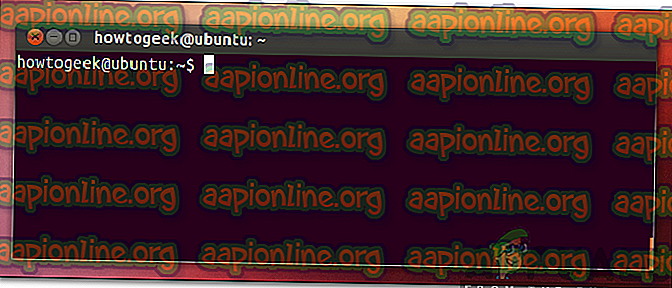
- Įveskite šią komandą ir paspauskite „ Enter “.
sudo apt-get remove --purge '^ nvidia -. *'
- Tai ištrins visus su „Nvidia“ susijusius paketus, tačiau norint, kad „Ubuntu“ veiktų, reikia vykdyti komandą.
- Įveskite šią komandą ir paspauskite „ Enter “.
„sudo apt-get install ubuntu-desktop“
- Patikrinkite, ar problema išlieka.
2 sprendimas: įkrovimas į senesnį branduolį
Jei naujasis branduolys nebuvo tinkamai apdorotas, tai gali sukelti problemų paleidus kompiuterį. Todėl šiame žingsnyje mes paleidžiame į senesnį branduolį. Už tai:
- Įkėlimo metu paspauskite Esc, F9 arba F3 klavišą, kad paleistumėte į BIOS.
- Pasirinkite „ Advanced Ubuntu “ parinktis, kad paleistumėte „Ubuntu“ parinkčių ekraną.
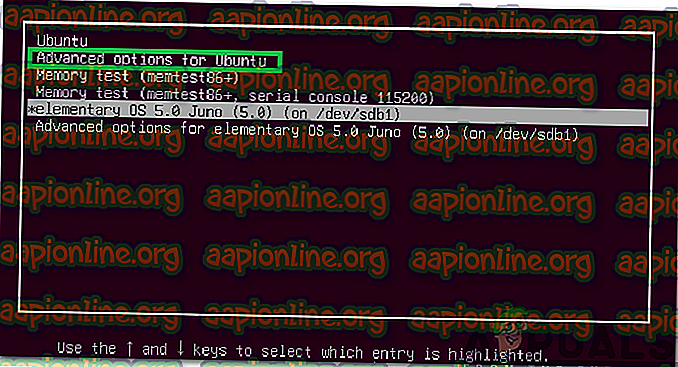
- Naršykite rodyklių klavišais ir pasirinkite senesnę branduolio versiją.
- Paspauskite „ Enter “, kad pasirinktumėte branduolį.
- Perkraukite kompiuterį ir pabandykite paleisti į senesnį branduolį
- Patikrinkite, ar problema išlieka.
3 sprendimas: apdorokite naują branduolį
Ši problema dažniausiai pastebima, jei naujesnis branduolys nebuvo tinkamai apdorotas. Todėl šiame žingsnyje mes tinkamai apdorosime naujesnį branduolį. Prieš išbandydami šį sprendimą įsitikinkite, kad jau išbandėte pirmąjį šiame straipsnyje nurodytą sprendimą ir įdiegėte tinkamas „Nvidia“ tvarkykles.
- Prieš išbandydami antrą sprendimą, įkelkite į senesnį branduolį.
- Vienu metu paspauskite „ Ctrl “ + „ ALT “ + „ F3 “ klavišus, kad paleistumėte į virtualųjį terminalą.

- Įveskite šią komandą ir paspauskite „ Enter “, kad atnaujintumėte viską.
sudo apt-get update && sudo apt-get upgrade -y
- Įveskite šią komandą ir paspauskite „ Enter “, kad pašalintumėte senesnius branduolius.
sudo apt-get autoremove
- Įveskite šią komandą ir paspauskite „ Enter “, kad iš naujo įdiegtumėte dabartinį branduolį
„sudo apt-get install“ - iš naujo įdiekite „linux-image-4.13.0-32-generic“
Pastaba: pakeiskite šios komandos numerius branduolio, kurį norite įdiegti, versija. Versiją galima rasti vykdant šią komandą.
uname -r
- Perkraukite ir patikrinkite, ar problema išlieka.